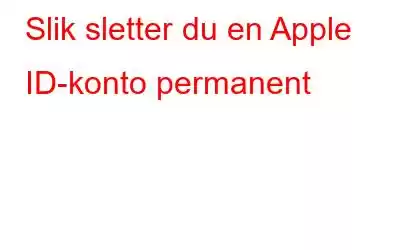Apple-kontoen er vår one-stop-hub for å administrere enheter, laste ned apper, registrere nye Apple-produkter, få tilgang til iCloud og Apple Music, eller hva som helst. Før du installerer en app på Apple-enheten din, ber den deg om å fylle inn Apple-ID og passord for å autentisere kontodetaljene dine (hver gang). Hvis du bruker noen av Apple-enhetene, enten det er en iPhone, iPad eller Mac, kreves Apple ID for å lagre kontoinformasjonen din og administrere data på tvers av enheter.
Bildekilde: Apple-støtteMen hvis du endelig har bestemt deg for å skille deg fra Apple, dekker dette innlegget en trinnvis veiledning for å lære hvordan du sletter en Apple ID-konto permanent og fjerner all informasjonen din sikkert fra serverne.
Før vi fortsetter , her er en liten informasjon. Når du sletter Apple ID-kontoen din permanent, er det ingen vei tilbake at Apple kan gi deg tidligere informasjon når som helst i fremtiden. Apples retningslinjer for data og personvern nevner strengt at du ikke vil ha tilgang til noen av dataene dine etter å ha slettet kontoen din permanent. Apple kan ikke reaktivere eller gjenopprette noen av dataene som er knyttet til kontoen din når du har slettet Apple-ID-en din. For å vite mer, besøk denne koblingen.
Selv om du endelig har bestemt deg for å ta farvel med Apple, la oss lære hvordan du sletter en Apple ID-konto.
Også les: Slik endrer du e-post-ID knyttet til Apple ID
Slik sletter du en Apple ID-konto permanent
Følg disse trinnene for å slette en Apple ID-konto permanent og fjerne all kontoinformasjon fra Apple-serverne.
På PC-en eller Mac-en, start hvilken som helst nettleser og naviger til denne linken: https://privacy.apple.com/ og logg på Apple ID-kontoen din.
Apple kan også be deg om å svare på noen sikkerhetsspørsmål for å autentisere identiteten din. Svar nøyaktig på spørsmålene for å fortsette og logge på Apple-kontoen din.
På Apple-ID- og personvernsiden, les vilkårene og trykk på "Fortsett"-knappen.
Finn "Slett kontoen din"-delen og trykk på "Kom i gang"-knappen for å slette Apple-kontoen din.
I neste vindu tilbyr Apple deg et valg hvor du kan velge midlertidig deaktivering hvis du ønsker å få tilgang til noen av kontodetaljene dine i fremtiden. Men hvis det ikke er tilfelle, og du fortsatt ønsker å slette en Apple ID-konto permanent.
Velg en årsak fra rullegardinmenyen til hvorfor du ønsker å slette konto og trykk deretter på "Fortsett"-knappen.
Apple vil presentere en liste over ting som vil bli permanent slettet fra serverne. Gjennomgå all denne informasjonen grundig og trykk deretter "Fortsett".
I neste vindu vil Apple vise vilkårene og betingelsene for å slette Apple ID-kontoen din permanent. Gjennomgå alt nøye, og hvis du er enig med alt som er nevnt i retningslinjene, sjekk "Jeg har lest og godtar disse vilkårene" og trykk på "Fortsett"-knappen for å bekrefte.
For å motta kontostatusoppdateringer om den har blitt slettet eller ikke, velg et alternativ fra listen. Du kan enten velge et telefonnummer eller en alternativ e-postadresse.
Apple vil nå gi deg en unik tilgangskode. Oppbevar det trygt og oppbevar denne informasjonen for dine arkiver. Du kan til og med skrive ut, kopiere eller ganske enkelt skrive det ned på et stykke papir.
I neste vindu skriver du inn din unike tilgangskode og trykker på "Fortsett" for å fortsette .
Nok en gang gjør Apple deg oppmerksom på hvilken informasjon som vil bli fjernet når du permanent sletter en Apple ID-konto. Hvis du er sikker, trykker du på «Slett kontoen din»-knappen.
Og det er gjort! Apple vil nå begynne å jobbe og begynne å behandle sletteforespørselen din. Hele prosessen tar vanligvis mindre enn 7 dager før den er fullført. Så bare len deg tilbake og slapp av til Apple varsler deg om at kontoen din er slettet.
Sørg også for at du logger av Apple-kontoen din fra nettleseren før du slår av maskinen din.
For å huske...
Før du bestemte deg for å endelig slette Apple ID-kontoen din permanent, sørg for at du har sikkerhetskopiert alle dataene og kontodetaljene dine på en sikker måte. Når kontoen din er permanent slettet fra Apple-serverne, vil ikke støtteteamet under noen omstendighet kunne gjenopprette kontoen din.
Les også: Slik tilbakestiller du Apple ID-passordet ditt
Så gutter her var en detaljert veiledning om hvordan du sletter en Apple ID-konto. Vi håper dette innlegget viser seg å være nyttig for deg. Hvis du trenger hjelp på et hvilket som helst trinn, ta gjerne kontakt. Du kan bruke kommentarfeltet nedenfor for å fylle ut søket ditt.
Les: 0